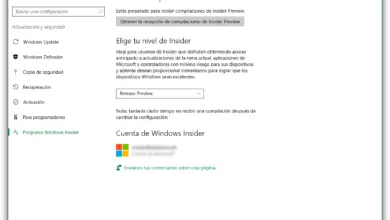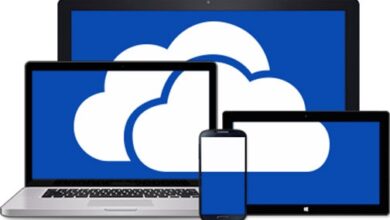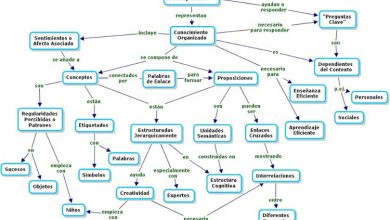Comment désactiver le mode d’économie d’énergie de Windows 8 facilement et rapidement? Guide étape par étape

Prendre soin de la durée de vie utile de la batterie de votre ordinateur est extrêmement important, car cela lui permet d’avoir les meilleures performances possibles au fil des ans. Par conséquent, vous pouvez prendre en compte différents paramètres pour protéger la batterie de votre PC.
C’est le cas du fameux «mode économie d’énergie». Grâce à cela, vous pouvez améliorer à la fois la durée de vie de la batterie et ses performances énergétiques à court et à long terme . Cependant, à un moment donné, vous devrez peut- être désactiver cette fonctionnalité, mais vous ne savez pas comment le faire .
Par conséquent, nous expliquons dans ce guide étape par étape comment désactiver le mode d’économie d’énergie de Windows 8 facilement et rapidement. De plus, vous saurez comment le mode économie d’énergie influence les performances de votre PC.
Comment le mode d’économie d’énergie affecte-t-il les performances du PC?

Windows 8 intègre différents plans d’alimentation pour ordinateurs portables qui déterminent la quantité de batterie utilisée par votre ordinateur par rapport à la quantité de performances qu’il fournit. Il est très utile pour différents aspects, comme la définition de ce qui arrivera à votre ordinateur portable lorsqu’il sera branché ou allumé . De plus, vous pouvez définir les actions qui auront lieu chaque fois que ce mode est activé. Les plans qu’il comprend sont les suivants: plan économiseur, plan équilibré et haute performance .
«MISE À JOUR ✅ Voulez-vous désactiver le mode d’économie d’énergie de Windows 8 pour tirer le meilleur parti de votre PC? ⭐ ENTREZ ICI ⭐ et apprenez tout de SCRATCH!»
De plus, il est possible de les personnaliser selon vos besoins. L’utilisation du «mode économie d’énergie» a ses avantages et ses inconvénients , car tout dépend des besoins que vous avez en tant qu’utilisateur. Pour clarifier beaucoup mieux le problème, il faut d’abord savoir que cette configuration vise à étendre la batterie de l’équipement lors de son utilisation. Cependant, en conséquence, les capacités de l’appareil peuvent être limitées . Cela signifie que la décision d’activer ou de désactiver ladite fonctionnalité dépendra de chaque cas.
Apprenez étape par étape comment désactiver le mode d’économie d’énergie à partir de zéro

Le mode d’économie d’énergie est activé automatiquement chaque fois que l’ordinateur a un niveau de batterie inférieur à 30 ou 20%. Si vous ne souhaitez pas que cette fonction soit activée, vous devez effectuer une série de configurations.
Les étapes à suivre sont les suivantes:
- Faites un clic gauche sur le bouton de téléchargement .
- Accédez aux paramètres de la batterie .
- Lorsque l’écran des options s’affiche, désactivez l’alternative qui dit «Activer automatiquement l’économiseur de batterie si le niveau de la batterie est inférieur» .
Enfin, il est également possible de modifier les options d’économie d’énergie comme suit:
- Utilisez le Windows + Q combinaison de touches .
- Tapez Panneau de configuration et sélectionnez cette option.
- Une fois là-bas, suivez le chemin du matériel et du son .
- Ensuite, allez dans Options d’alimentation .
- Accédez au plan que vous avez sélectionné et appuyez sur l’option Modifier les paramètres du plan.
- Là, allez à l’option Modifier les paramètres d’alimentation avancés .
- Dans la fenêtre pop – up, vous pouvez effectuer des réglages plus spécifiques tels que en ce qui concerne les options d’utilisation pouvoir le disque dur, écran, etc .
Si vous avez des questions, laissez-les dans les commentaires, nous vous répondrons dans les plus brefs délais, et cela sera également d’une grande aide pour plus de membres de la communauté. Je vous remercie!